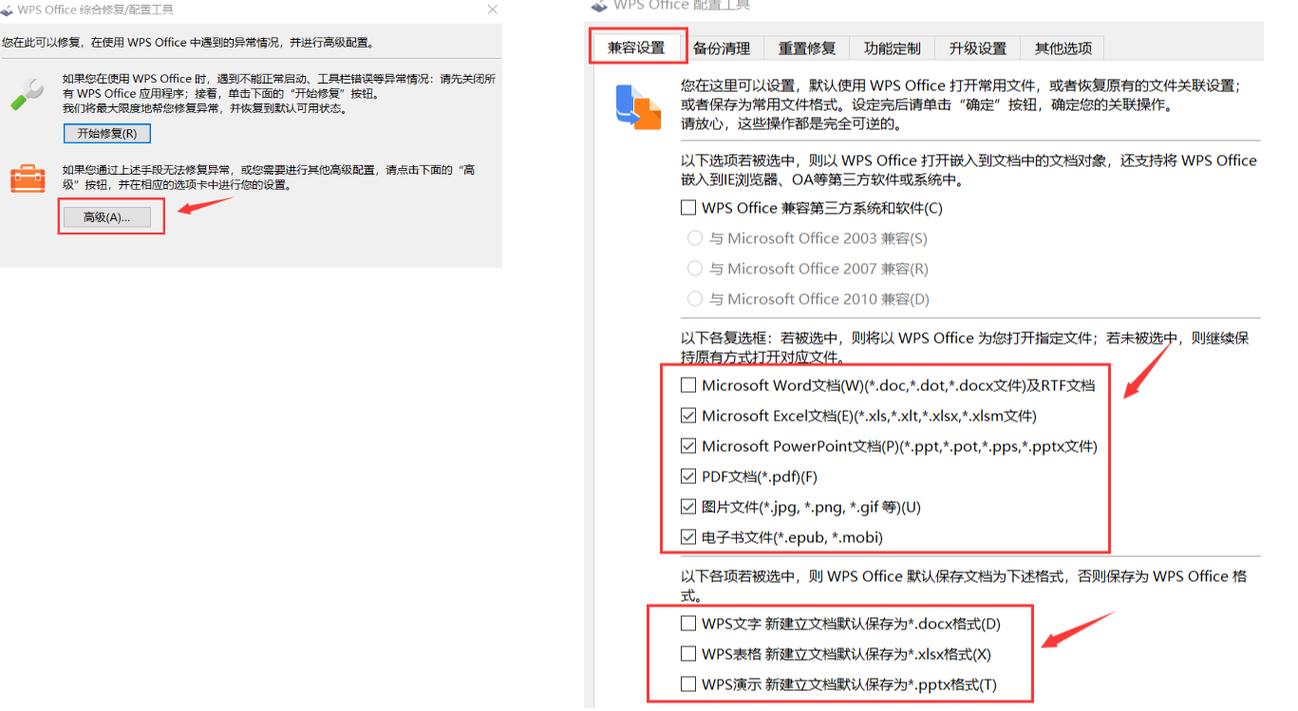Window设置:全面指南与高级技巧
在日常使用电脑的过程中,Windows操作系统提供了丰富的设置选项,允许用户根据个人偏好和需求调整系统行为。本文将详细介绍Windows系统中的各项设置,并提供一些高级技巧,帮助您更好地优化和管理您的计算机。
一、基本系统设置
1. **个性化设置**
- 背景:通过“设置”>“个性化”>“背景”,您可以更改桌面背景、选择图片、幻灯片或纯色。
- 颜色:在“个性化”>“颜色”中,您可以自定义Windows和应用程序的颜色,包括选择强调色和透明度效果。
- 主题:在“个性化”>“主题”中,您可以应用不同的主题,包括窗口边框、任务栏和开始菜单的样式。
2. **任务栏设置**
- 位置:右键点击任务栏,选择“任务栏设置”,您可以更改任务栏的位置(顶部、底部、左侧或右侧)。
- 图标管理:在“任务栏设置”中,您可以启用或禁用系统图标,如音量、网络、电源等。
- 通知区域:通过“选择哪些图标显示在任务栏上”,您可以控制哪些应用程序的图标显示在通知区域。
3. **启动设置**
- 启动项管理:使用任务管理器(Ctrl+Shift+Esc)>“启动”选项卡,您可以禁用不需要在启动时自动运行的应用程序,以提高系统启动速度。
二、高级系统设置
1. **电源和睡眠设置**
- 通过“设置”>“系统”>“电源和睡眠”,您可以自定义屏幕关闭和计算机进入睡眠模式的时间。
- 在“相关设置”中,您还可以管理电源计划,选择“平衡”、“节能”或“高性能”模式,以满足不同场景下的需求。
2. **隐私设置**
- 位置:在“设置”>“隐私”>“位置”中,您可以控制应用程序访问您的位置信息的权限。
- 摄像头和麦克风:在“隐私”>“摄像头”和“麦克风”中,您可以管理哪些应用程序可以使用这些设备。
- 广告ID:在“隐私”>“常规”中,您可以启用或禁用广告ID,以控制个性化广告。
3. **系统更新和安全设置**
- 更新设置:通过“设置”>“更新和安全”>“Windows更新”,您可以检查更新、管理更新时间和查看更新历史记录。
- 病毒和威胁防护:在“更新和安全”>“Windows安全中心”>“病毒和威胁防护”中,您可以管理防病毒设置、扫描计算机和查看威胁历史记录。
三、高级技巧
1. **创建还原点**
- 通过“控制面板”>“系统和安全”>“系统”>“系统保护”,您可以创建系统还原点,以便在系统出现问题时恢复到之前的状态。
2. **优化启动项**
- 使用第三方工具(如CCleaner)可以更深入地管理启动项,禁用不必要的服务和计划任务,进一步提高系统启动速度。
3. **调整视觉效果**
- 通过“系统属性”>“高级”>“性能”>“设置”,您可以自定义Windows的视觉效果,如窗口动画、菜单淡入淡出等,以平衡美观和性能。
4. **使用快捷键**
- 掌握一些常用的Windows快捷键,如Win+E打开文件资源管理器、Win+D显示桌面、Win+L锁定计算机等,可以大大提高工作效率。
通过合理设置Windows系统,不仅可以提升计算机的性能和安全性,还能让您的使用体验更加个性化和舒适。希望本文能为您提供有用的指导,帮助您更好地管理和优化您的计算机。